¿Cuál es el mejor eliminador de fondo de fotos con IA?

La gente pasa demasiado tiempo eliminando fondos manualmente y la IA no siempre es la magia que dice ser.
¡Aprenda a convertir su foto en un patrón de puntos de medios tonos en Photoshop con este tutorial paso a paso, que incluye cómo crear un patrón de medios tonos en blanco y negro y agregar color!
Nota : este tutorial es para Photoshop 2024 o anterior.
Paso 1: Convierte la imagen a blanco y negro
Primero, debes convertir la foto de color a blanco y negro.
En el panel Capas , haga clic en el ícono Nueva capa de relleno o ajuste en la parte inferior.
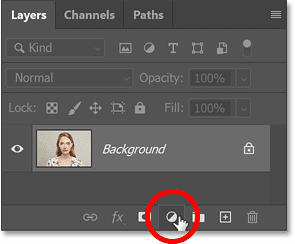
Luego seleccione Blanco y negro de la lista.

Se agrega una capa de ajuste en blanco y negro sobre la imagen en la capa de fondo.
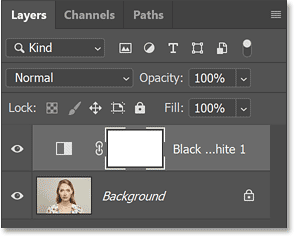
El panel Capas de Photoshop muestra la nueva capa de ajuste.
Y la imagen se convierte instantáneamente a blanco y negro.
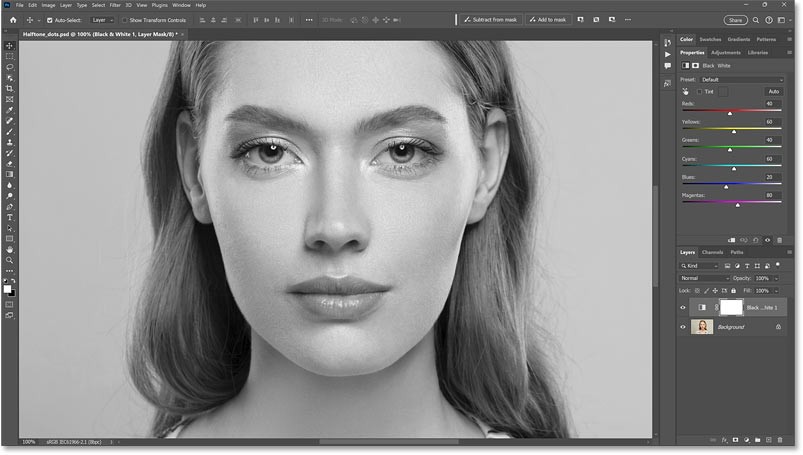
Paso 2: Aumenta el contraste de la imagen.
El efecto de viñeta de medios tonos funciona mejor en imágenes de alto contraste. Entonces usaremos una capa de ajuste de Niveles para aumentar el contraste de nuestra imagen en blanco y negro.
Aún en el panel Capas , haga clic nuevamente en el ícono Nueva capa de relleno o de ajuste .
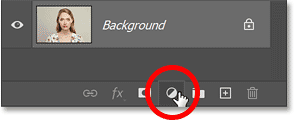
Esta vez, seleccione Niveles de la lista.
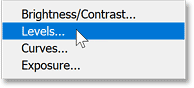
Se agrega una capa de ajuste de Niveles encima de la capa de ajuste de Blanco y Negro.
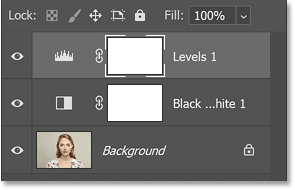
Luego, en el panel Propiedades , utilice los controles deslizantes de punto negro (izquierda) y punto blanco (derecha) debajo del histograma para aumentar el contraste.

Lo ideal sería mover el control deslizante del punto negro para comenzar en el lado izquierdo del gráfico y el control deslizante del punto blanco para comenzar en el lado derecho del gráfico. Esto garantiza que tenga áreas negras verdaderas en las áreas oscuras y áreas blancas verdaderas en las áreas claras.
No todas las imágenes necesitan mover ambos controles deslizantes. Con la imagen de ejemplo, el histograma se ha expandido completamente hacia la izquierda, por lo que no es necesario ajustar el punto negro. Pero aún hay algo de espacio para iluminar arrastrando el control deslizante del punto blanco un poco hacia la izquierda.
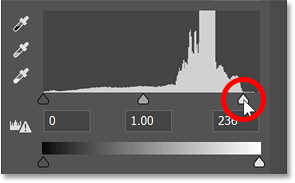
Y ahora el contraste se ve mejor.

Paso 3: Agrega una nueva capa rellena con 50% de gris
A continuación, agregaremos una nueva capa para usarla para el efecto de medios tonos.
Haga clic en el icono Agregar nueva capa en la parte inferior del panel Capas.
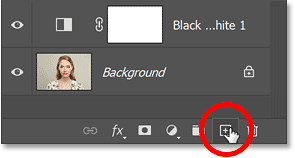
Se agrega una nueva capa en blanco encima de la capa de ajuste Niveles.
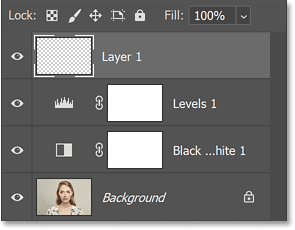
Necesitas rellenar esta nueva capa con 50% de gris.
Entonces, con la capa seleccionada, vaya al menú Editar en la barra de menú y seleccione Rellenar.
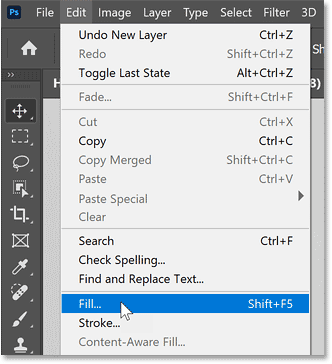
En el cuadro de diálogo Rellenar , establezca Contenido en 50 % Gris y haga clic en Aceptar.
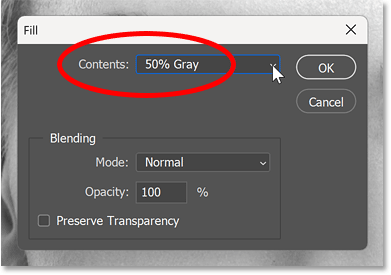
La imagen está oculta temporalmente por una capa gris.
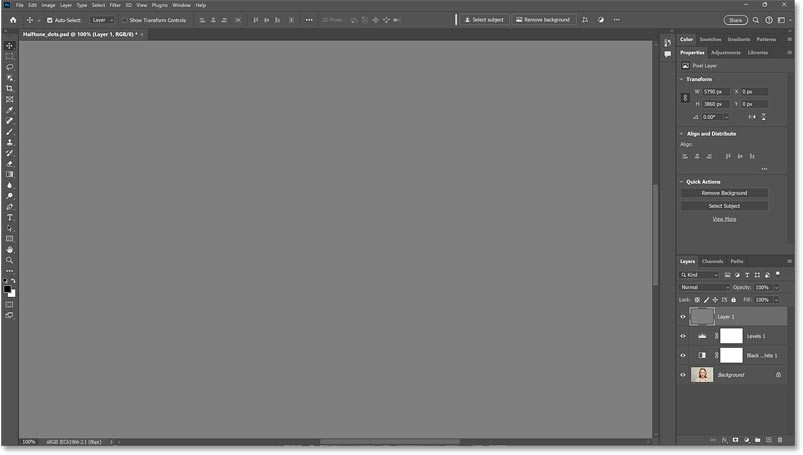
Paso 4: Convertir la capa en un objeto inteligente
El mayor desafío al crear un patrón de medios tonos es saber qué tan grandes deben ser los puntos. Pero puedes crear tu propio espacio para experimentar convirtiendo primero la capa en un objeto inteligente.
En el panel Capas, haga clic derecho en la capa.
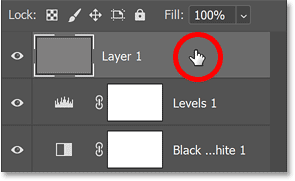
Luego seleccione Convertir en objeto inteligente en el menú.
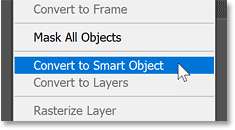
Aparece un icono de objeto inteligente en la esquina inferior derecha de la miniatura de la capa.
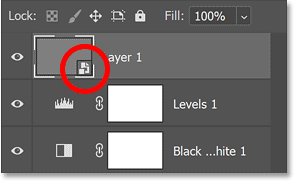
Paso 5: Restablecer los colores de primer plano y de fondo
Antes de continuar, presione la letra D en su teclado para restablecer los colores de primer plano y de fondo de Photoshop a los valores predeterminados.
Esto establece el color de primer plano en negro y el color de fondo en blanco. Necesitaremos estos colores para los filtros en el siguiente paso.
Los colores de primer plano y de fondo actuales se muestran en miniaturas cerca de la parte inferior de la barra de herramientas. Haga clic derecho en la capa en el panel Capas.
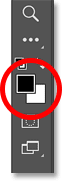
Paso 6: Abra la Galería de filtros de Photoshop
Para crear un patrón de medios tonos, se necesitan dos filtros de la Galería de filtros de Photoshop.
Entonces vaya al menú Filtro y seleccione Galería de filtros .
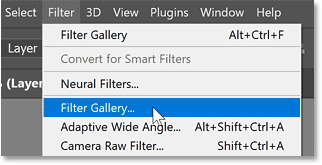
La Galería de filtros consta de una gran área de vista previa a la izquierda y dos columnas a la derecha. La primera columna es donde seleccionamos el filtro y la segunda columna es donde ajustamos la configuración del filtro.
Los filtros se dividen en grupos, y el grupo Artístico está abierto de forma predeterminada. Cada filtro del grupo se muestra como una miniatura.
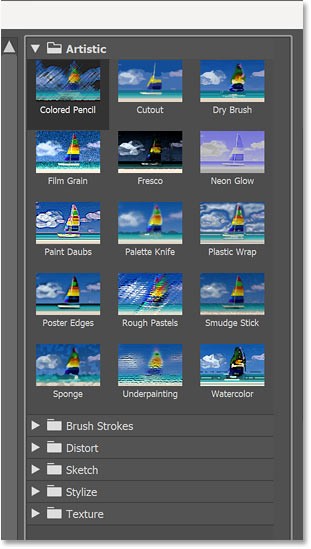
Paso 7: usa el filtro Patrón de semitonos para agregar puntos
Abra el grupo Boceto. Luego haga clic en el filtro Patrón de medios tonos para seleccionarlo.
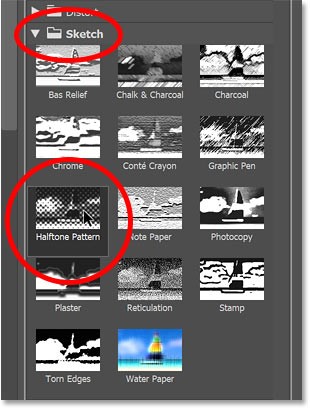
Las opciones de filtro aparecen en la esquina superior derecha. Asegúrese de que el Tipo de patrón esté configurado en Punto y el Contraste esté configurado en 0 .
Luego utilice el control deslizante Tamaño para establecer el tamaño inicial de los puntos. Por ejemplo, estableceré mi tamaño en 6.
Como no podemos ver la imagen en el área de vista previa, no sabemos cómo se verá este tamaño hasta que apliquemos el filtro. Pero eso está bien porque podemos volver atrás y cambiar el tamaño si es necesario.
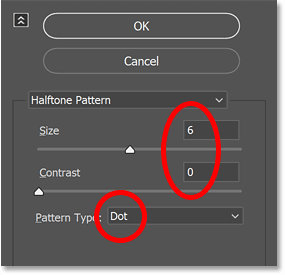
Paso 8: usa el filtro Bordes rasgados para hacer más ásperos los puntos
Observe en el área de vista previa que nuestros puntos son en realidad solo cuadrados borrosos. Entonces usaremos el filtro Bordes rasgados para hacerlos más ásperos y que se vean más redondos.
En la esquina inferior derecha de la Galería de filtros, haga clic en el ícono más para agregar un nuevo filtro encima del filtro Patrón de medios tonos.
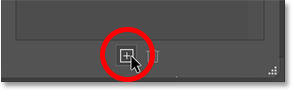
Luego, aún en el grupo Boceto, seleccione el filtro Bordes rasgados .
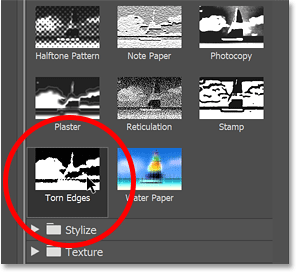
En las opciones, deje el Balance de imagen en el valor predeterminado (25) y reduzca el Contraste a 1.
Luego, arrastre el control deslizante Suavidad hasta el punto donde los cuadrados borrosos comiencen a verse más redondeados. Los ajustes que necesitará dependerán del tamaño del punto que haya seleccionado en el filtro Patrón de semitonos.
Dado que el tamaño del punto en el ejemplo está establecido en 6, un valor de Suavidad de 10 sería apropiado. Pero al igual que con el valor de Tamaño , siempre puedes volver atrás y cambiar el valor de Suavidad si es necesario.
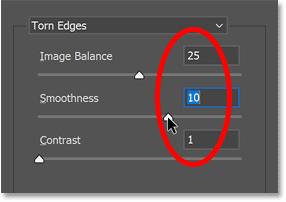
Los puntos ahora deberían verse así.
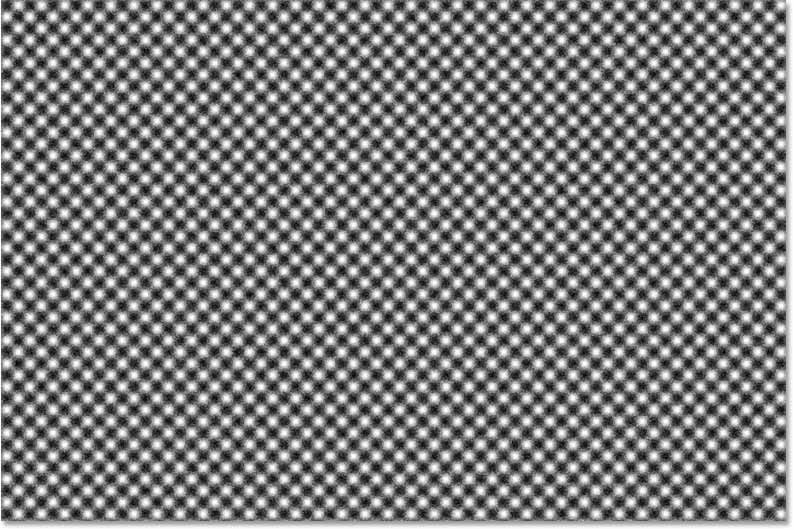
Paso 9: Aplicar filtros
Haga clic en Aceptar para cerrar la Galería de filtros y aplicar los dos filtros a la imagen.
El documento está lleno de puntos de semitono. Fusionaremos los puntos con la siguiente imagen.
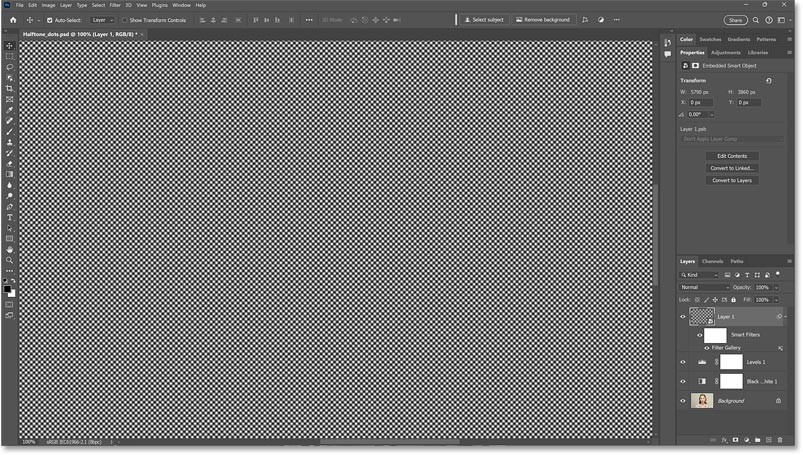
En el panel Capas , observe que la Galería de filtros se ha aplicado a la capa como un filtro inteligente. Esto se debe a que convertimos la capa en un objeto inteligente antes de aplicar el filtro.
La ventaja de los filtros inteligentes es poder volver atrás y editar la configuración. Lo haremos en un momento.
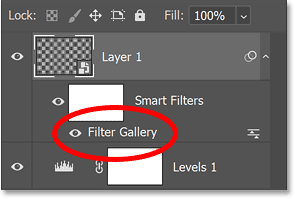
Paso 10: Cambia el modo de fusión a Mezcla dura
Para fusionar los puntos con la imagen, cambie el modo de fusión de la capa de Normal a Mezcla dura.
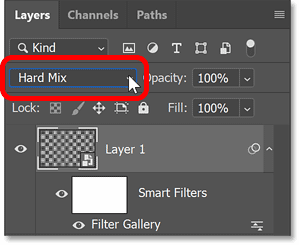
La imagen en blanco y negro se muestra a través de puntos de semitono, pero el efecto es demasiado fuerte.
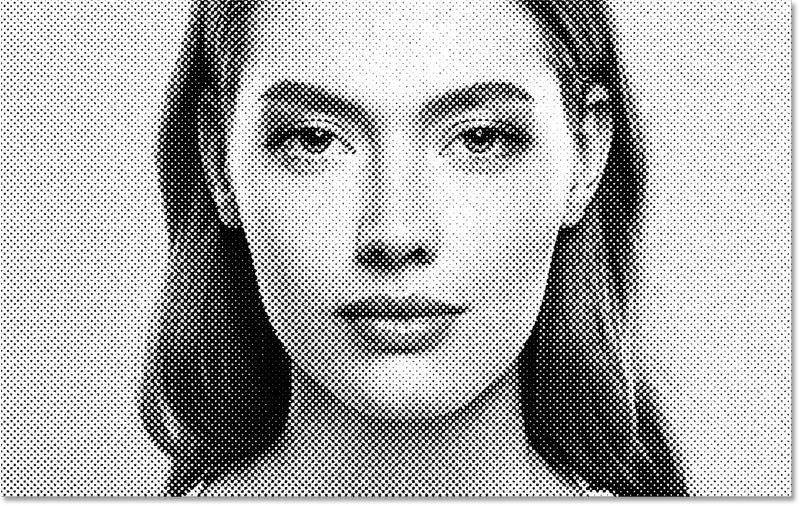
Paso 11: Disminuya el valor de relleno
Para reducir el efecto, reduzca el valor de Relleno de la capa.
Mezcla dura es uno de los ocho modos de fusión en Photoshop que se comportan de manera diferente cuando disminuimos el valor de Relleno en relación con el valor de Opacidad .
Así que reduzca el valor de Relleno (no la Opacidad) hasta que esté satisfecho con el resultado. Por ejemplo se reducirá al 70%.
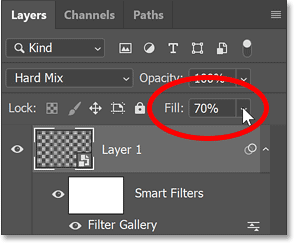
Esto difumina los puntos en las altas luces y lleva el efecto más hacia las sombras, más cerca de un patrón de medios tonos real.
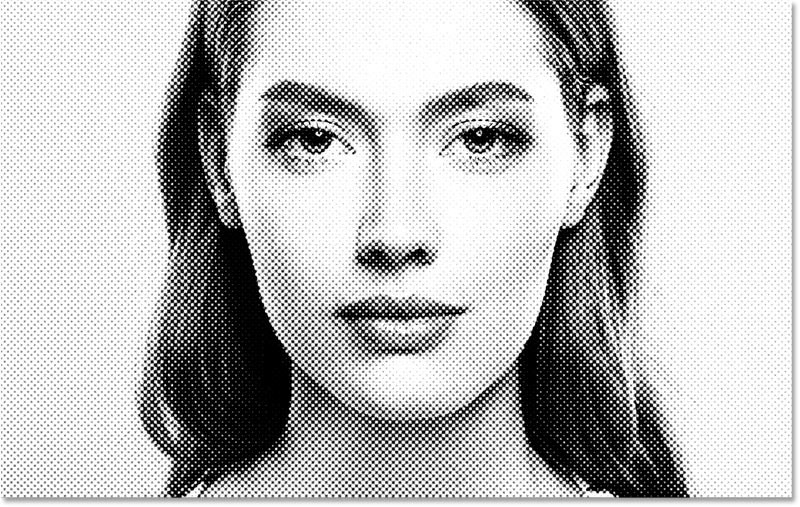
Paso 12: Ajusta el tamaño del punto
Si no está satisfecho con el tamaño de los puntos, puede cambiarlo fácilmente.
En el panel Capas , haga doble clic en la palabra Galería de filtros para volver a abrirla.
Haga clic derecho en la capa en el panel Capas.
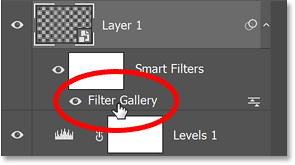
En la columna derecha de la Galería de filtros, los dos filtros que agregamos se muestran apilados uno encima del otro, de manera similar a cómo se apilan las capas en el panel Capas .
Seleccione el filtro Patrón de medios tonos .
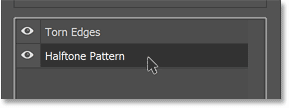
Luego arrastre el control deslizante Tamaño para seleccionar otro tamaño. Por ejemplo, haría los puntos más pequeños reduciendo el tamaño de 6 a 4.
Nuevamente, el valor que necesitas dependerá en gran medida del tamaño de tu imagen.
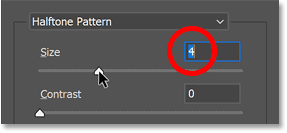
Después de cambiar el tamaño del punto, es posible que también deba ajustar el valor de Suavidad . Así que seleccionemos nuevamente el filtro Bordes rasgados.

Como se ha reducido el tamaño del punto, tendrás que compensarlo aumentando la Suavidad de 10 a 11.
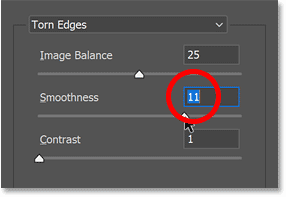
Haga clic en Aceptar para cerrar la Galería de filtros. Patrón de medios tonos actualizado con nuevas configuraciones y puntos más finos.
En este punto hemos creado un efecto de viñeta de medios tonos en blanco y negro y puedes detenerte aquí.
Pero si quieres añadir color al efecto, sigue los siguientes pasos.

Paso 13: Agregar una capa de ajuste de color sólido
Para agregar color al patrón de medios tonos, usaremos una capa de ajuste de color sólido.
Asegúrese de que la capa del patrón de medios tonos (capa superior) esté activa en el panel Capas.
Luego vaya al menú Capa en la barra de menú, seleccione Nueva capa de relleno y luego Color sólido.
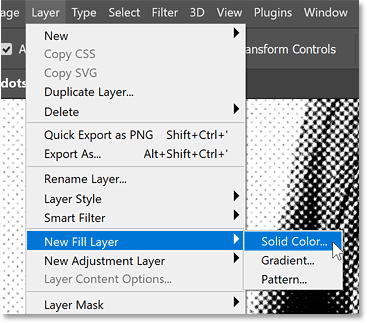
Paso 14: Establezca el modo de fusión en Color
En el cuadro de diálogo Nueva capa , cambie el Modo (modo de fusión) de Normal a Color. Luego haga clic en Aceptar.
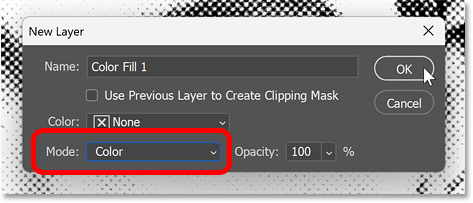
Paso 15: Seleccione un color del Selector de color
Seleccione un color del Selector de color de Photoshop.
Como configuramos el modo de fusión en Color en el paso anterior, verá una vista previa en vivo de cómo se verá el color con el efecto.
Haga clic en Aceptar para cerrar el Selector de color cuando haya terminado.

Paso 16: Prueba el modo de fusión Pantalla
Para darle un aspecto diferente al efecto de color, intente cambiar el modo de fusión de la capa de relleno de Color a Pantalla.
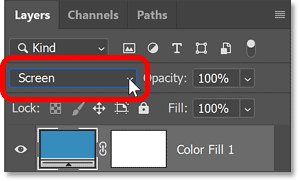
El modo de fusión de pantalla utiliza el color para iluminar la imagen y crear un efecto de menor contraste, especialmente si elige un color brillante en el Selector de color.
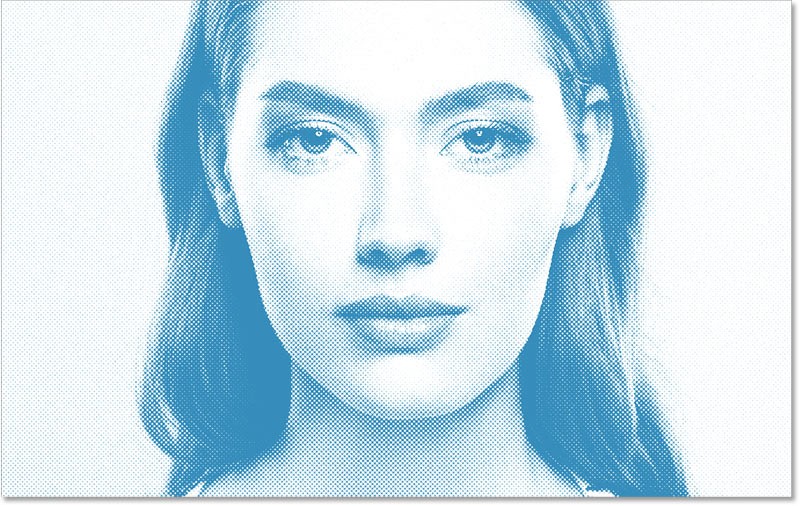
Si el color es demasiado brillante y el efecto parece demasiado pálido o plano, haga doble clic en la muestra de color de la capa de relleno en el panel Capas.
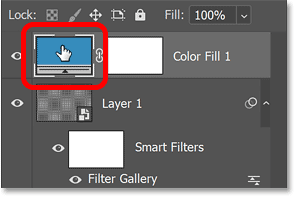
Luego, seleccione la versión más oscura del color en el Selector de color.
O elige un color completamente diferente como en el ejemplo que hacemos aquí.
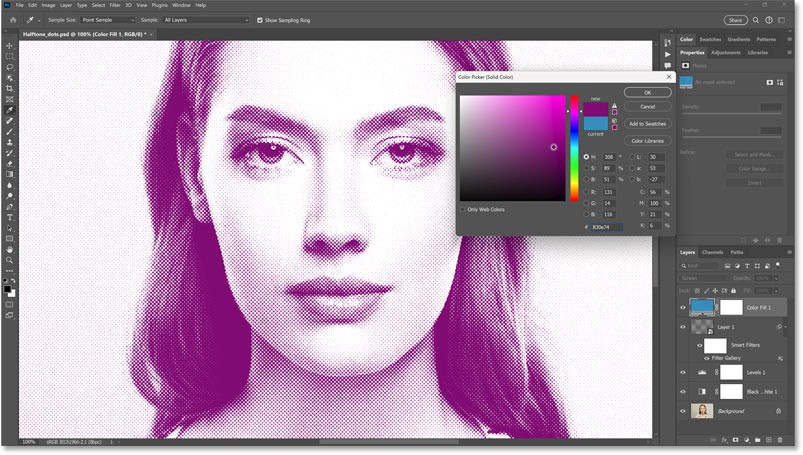
Haga clic en Aceptar cuando haya terminado para cerrar el Selector de color.
Y aquí está el resultado final.
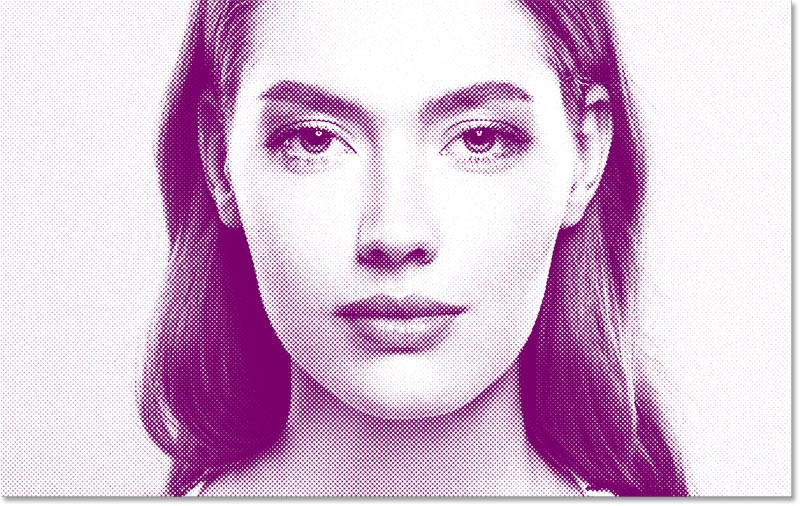
¡Y eso es todo! Es una forma sencilla de crear un efecto de textura de puntos de semitono en Photoshop.
La gente pasa demasiado tiempo eliminando fondos manualmente y la IA no siempre es la magia que dice ser.
Este tutorial le mostrará cómo convertir fácilmente una fotografía en un boceto a lápiz usando Adobe Photoshop.
Para muchas personas cambiar el tamaño de las imágenes era muy molesto hasta que conocieron el sencillo método de protección basado en canales de Photoshop.
Agregue un efecto de póster rápido y fácil a sus imágenes usando Photoshop para recrear el aspecto clásico de los carteles impresos con colores de tinta limitados.
Hay muchos editores de fotografías con IA que hacen de Photoshop una segunda opción, y las funciones de IA son herramientas útiles para editar fotografías sin tener que aprender el complejo Photoshop.
Photoshop 2025 incluye nuevas herramientas de IA, selecciones más inteligentes y funciones que no sabías que necesitabas hasta ahora.
Este tutorial le mostrará una forma rápida y sencilla de agregar un efecto de color monocromático a una imagen usando Adobe Photoshop.
Este tutorial le mostrará cómo agregar espacio de lienzo y sombra paralela a su foto en Photoshop para crear un borde de foto simple pero elegante.
La herramienta Desenfoque de lente de Adobe facilita la revisión de sus fotografías, añadiéndoles profundidad y enfoque.
Oculta en la aplicación, Acciones de Photoshop es una característica muy apreciada de la popular herramienta de edición de fotografías, diseñada para acelerar los flujos de trabajo sin necesidad de IA.
Lightroom y Adobe Photoshop son dos de las mejores herramientas de edición de fotografías, pero aunque muchos profesionales las utilizan ambas juntas, solo necesitas Lightroom si eres un fotógrafo aficionado.
Este tutorial le mostrará cómo crear un atractivo efecto de imagen en imagen con Adobe Photoshop tomando una sola foto y creando la ilusión de que dentro de ella hay una versión más pequeña y recortada de la misma foto.
Generative Workspace es una de las principales funciones de IA anunciadas en Adobe Max 2024. Será el nuevo hogar para sus imágenes y archivos de IA generativa.
Con Generative Fill, impulsado por la inteligencia artificial generativa de Adobe llamada Firefly, cualquiera puede agregar efectos realistas de reflejo de agua a sus fotos simplemente dibujando una selección, escribiendo algunas palabras y haciendo clic en un botón.
Este tutorial le mostrará cómo copiar una imagen y pegarla en una selección en otra imagen usando el comando Pegar en en Adobe Photoshop.
En este artículo, te guiaremos sobre cómo recuperar el acceso a tu disco duro cuando falla. ¡Sigamos!
A primera vista, los AirPods parecen iguales a cualquier otro auricular inalámbrico. Pero todo cambió cuando se descubrieron algunas características poco conocidas.
Apple ha presentado iOS 26, una importante actualización con un nuevo diseño de vidrio esmerilado, experiencias más inteligentes y mejoras en aplicaciones conocidas.
Los estudiantes necesitan un tipo específico de portátil para sus estudios. No solo debe ser lo suficientemente potente como para desempeñarse bien en su especialidad, sino también lo suficientemente compacto y ligero como para llevarlo consigo todo el día.
Agregar una impresora a Windows 10 es sencillo, aunque el proceso para dispositivos con cable será diferente al de los dispositivos inalámbricos.
Como sabes, la RAM es un componente de hardware muy importante en una computadora, ya que actúa como memoria para procesar datos y es el factor que determina la velocidad de una laptop o PC. En el siguiente artículo, WebTech360 te presentará algunas maneras de detectar errores de RAM mediante software en Windows.
Los televisores inteligentes realmente han conquistado el mundo. Con tantas funciones excelentes y conectividad a Internet, la tecnología ha cambiado la forma en que vemos televisión.
Los refrigeradores son electrodomésticos familiares en los hogares. Los refrigeradores suelen tener 2 compartimentos, el compartimento frío es espacioso y tiene una luz que se enciende automáticamente cada vez que el usuario lo abre, mientras que el compartimento congelador es estrecho y no tiene luz.
Las redes Wi-Fi se ven afectadas por muchos factores más allá de los enrutadores, el ancho de banda y las interferencias, pero existen algunas formas inteligentes de mejorar su red.
Si quieres volver a iOS 16 estable en tu teléfono, aquí tienes la guía básica para desinstalar iOS 17 y pasar de iOS 17 a 16.
El yogur es un alimento maravilloso. ¿Es bueno comer yogur todos los días? Si comes yogur todos los días, ¿cómo cambiará tu cuerpo? ¡Descubrámoslo juntos!
Este artículo analiza los tipos de arroz más nutritivos y cómo maximizar los beneficios para la salud del arroz que elija.
Establecer un horario de sueño y una rutina para la hora de acostarse, cambiar el despertador y ajustar la dieta son algunas de las medidas que pueden ayudarle a dormir mejor y despertarse a tiempo por la mañana.
¡Alquiler por favor! Landlord Sim es un juego de simulación para dispositivos móviles iOS y Android. Jugarás como propietario de un complejo de apartamentos y comenzarás a alquilar un apartamento con el objetivo de mejorar el interior de tus apartamentos y prepararlos para los inquilinos.
Obtén el código del juego Bathroom Tower Defense de Roblox y canjéalo por emocionantes recompensas. Te ayudarán a mejorar o desbloquear torres con mayor daño.




























